图片格式怎么转换jpg?无论是为了适应不同的文件存储需求、满足特定软件的兼容性要求,还是为了在网页上更好地展示图片,将图片转换为 JPG 格式都有着诸多益处。那么,在接下来的内容中,本文向大家简单介绍4款实用的图片转JPG工具,帮助你轻松实现图片格式转换。无论是初学者还是有一定经验的用户,都能从中找到适合自己的方法。

一、迅捷图片转换器在线网站
迅捷图片转换器在线网站是一款在线图片处理工具,以其便捷性、无需安装和支持多种格式转换而闻名。其优势在于用户无需下载任何软件,只需通过浏览器即可完成操作,特别适合临时转换需求、电脑存储空间有限或不愿安装额外软件的用户。它支持批量转换,能够大大提高工作效率,且操作界面直观,即使是初学者也能快速上手。
操作步骤如下:
1.在网站上方找到【图片格式互转】,选择其中的【图片转JPG】功能,并将需要转换的图片上传到网站中。
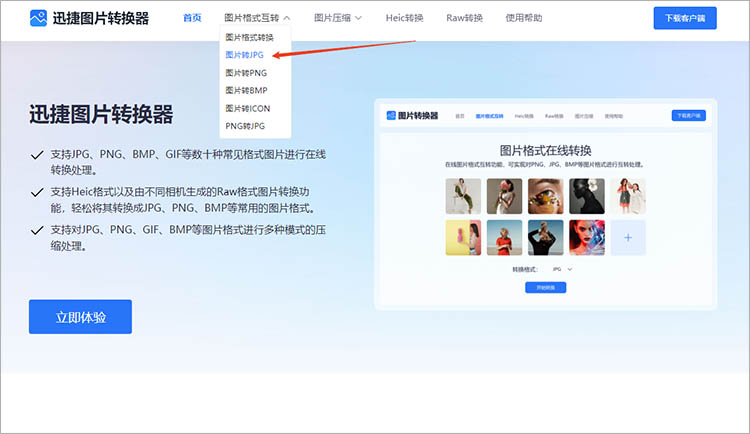
2.上传完成后,点击【开始转换】,网站将开始自动运行,将不同格式的图片统一转换成JPG格式。
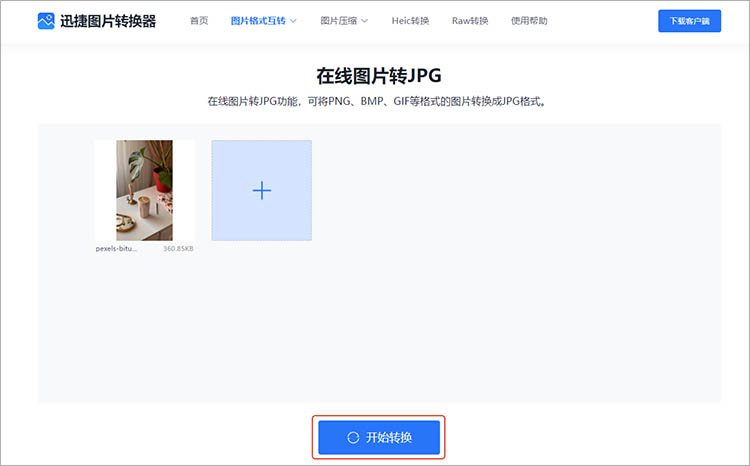
3.转换完成后,网站会给出提示。点击【立即下载】,可以把转换后的JPG图片保存到本地。
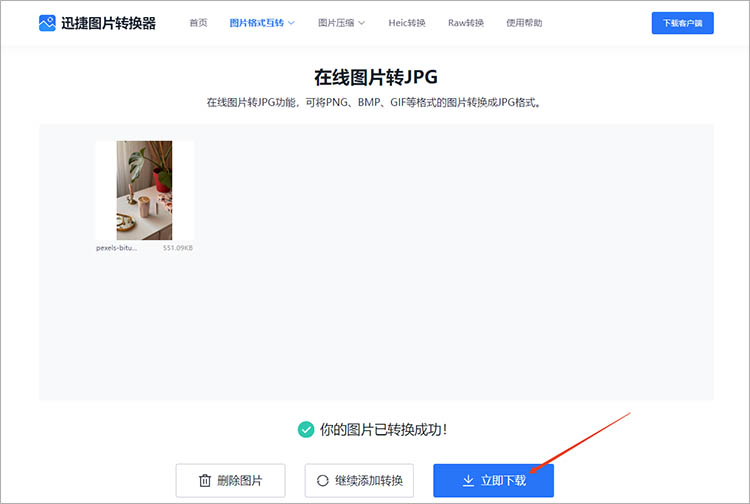
二、改图鸭在线网站
改图鸭是另一款功能强大的在线图片编辑和转换平台,其优势在于操作界面直观、功能丰富且转换速度快。除了基础的图片格式转换功能,改图鸭还提供图片压缩、裁剪、加水印、图片处理等多种实用功能,满足用户一站式图片处理需求。
操作步骤如下:
1.进入网站的【图片转JPG】功能页,点击【添加图片】按钮,在弹出的窗口中找到并选择需要转换的图片文件。

2.点击【立即转换】,网站就会对已上传的文件进行转换处理。
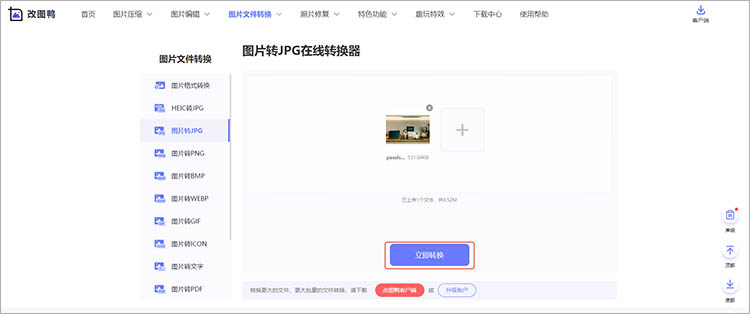
3.转换成功后,网站会给出下载按钮,点击即可保存转换后的文件。
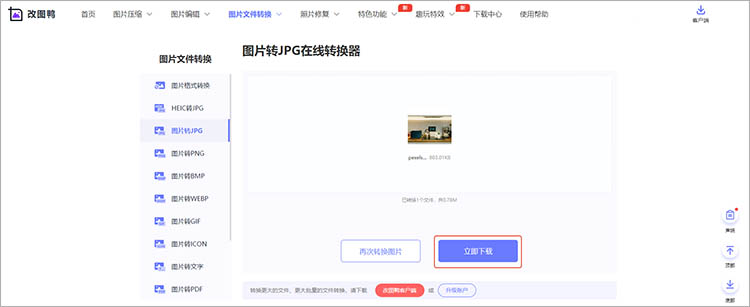
三、Adobe Photoshop
Adobe Photoshop作为专业图像处理软件,其优势在于图片编辑能力和高质量的输出效果。对于追求图片质量、需要进行复杂编辑后再转换的用户来说,Photoshop是更好的选择。
操作步骤如下:
1.保持图片处于打开状态,点击【文件】菜单,选择【存储为】。
2.在弹出的【存储为】对话框中,找到【格式】下拉菜单,选择“JPEG (.JPG;.JPEG;*.JPE)”。随后,为文件命名,并选择保存位置。
3.点击【保存】后,会弹出“JPEG选项”对话框,点击【确定】完成保存。
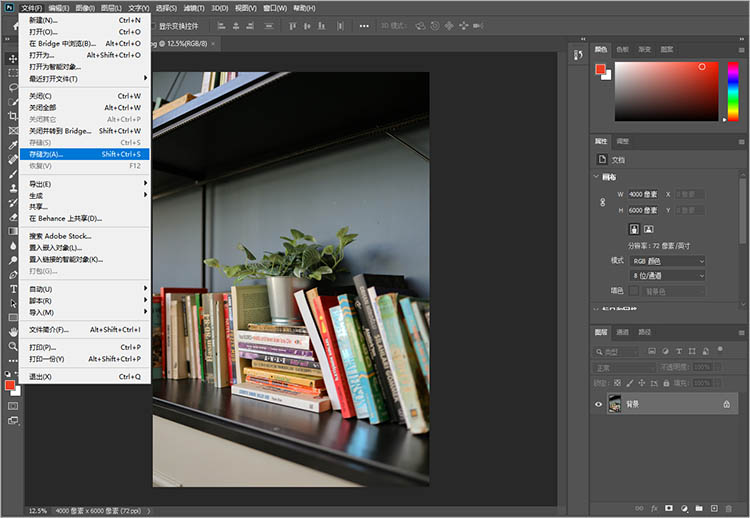
四、WPS Office
WPS Office作为一款集文字处理、表格、演示文稿于一体的办公软件,其图片处理功能虽然不如专业软件强大,但胜在集成度高、操作便捷。
操作步骤如下:
1.打开WPS Office软件,新建一个文档或者打开一个已有的文档,将需要转换的图片插入到文档中。
2.选中图片,右键点击,选择【另存为图片】。在【保存类型】下拉菜单中选择【JPG文件】。
3.点击【保存】按钮,保存转换后的JPG图片。
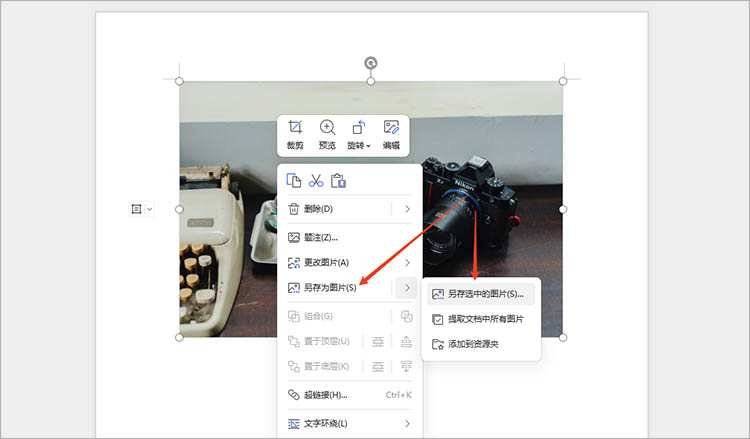
以上就是为大家介绍的4款实用的图片转JPG工具啦。无论是在线工具的便捷,还是专业软件的强大,亦或是办公软件的集成,都能满足不同用户在不同场景下的需求。希望这篇文章能帮助大家轻松掌握“图片格式怎么转换jpg”,让大家在处理图片格式转换时更加得心应手,提高工作效率,更好地满足各种图片使用场景的要求。